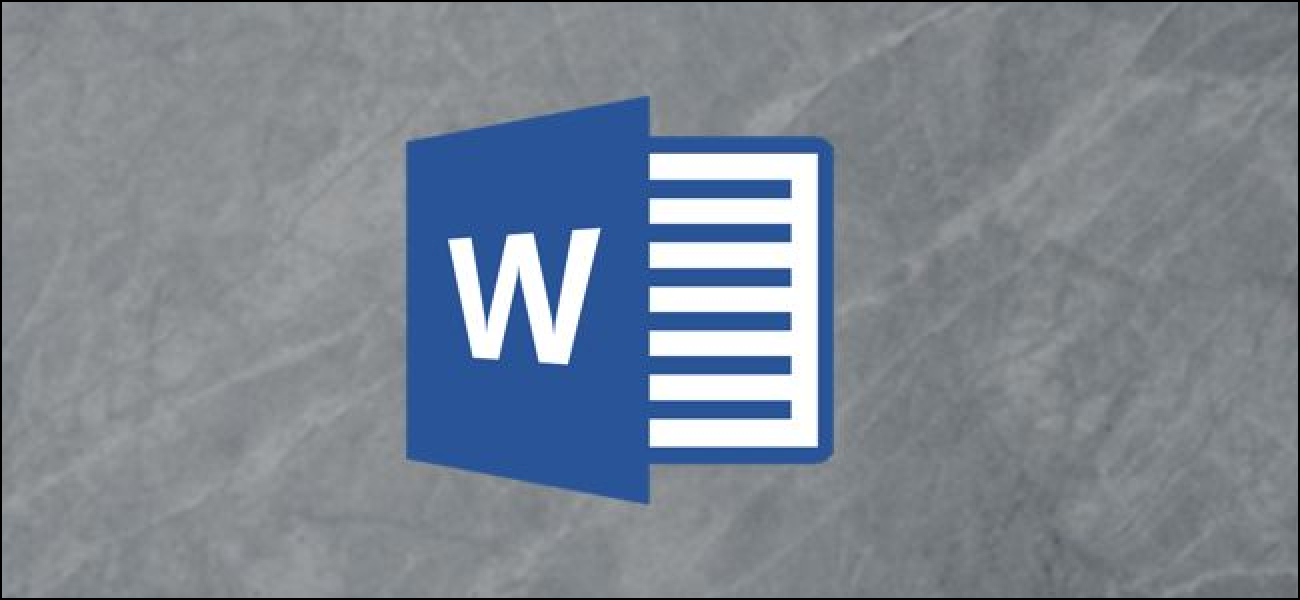Si votre clé USB, votre carte SD ou un autre lecteur ne fonctionne pas correctement, «nettoyer» le lecteur et retirer ses partitions est une solution possible. Cela peut résoudre les problèmes avec un lecteur qui ne peut pas être formaté ou dont la capacité est incorrecte.
Cette astuce supprime également les partitions que vous ne pouvez pas supprimer avec des outils normaux, comme l’outil graphique de partitionnement de disque de gestion des disques intégré à Windows. Le processus que nous aborderons ici efface complètement la table de partition d’un disque, vous permettant de la reconfigurer.
Attention: Ce processus efface complètement tout le disque que vous sélectionnez, alors assurez-vous de sauvegarder d’abord tous les fichiers importants. Vous devez également faire très attention à spécifier le bon disque, sinon vous pourriez effacer accidentellement le mauvais.
Première étape: lancer une invite de commande en tant qu’administrateur
Tout d’abord, vous devrez lancer une fenêtre d’invite de commandes en tant qu’administrateur. Sous Windows 10 ou 8.1, cliquez avec le bouton droit sur le bouton Démarrer (ou appuyez sur la touche Windows + X) et sélectionnez «Invite de commandes (Admin)».

: Si vous voyez PowerShell au lieu de l’invite de commandes dans le menu Utilisateurs avec pouvoir, c’est un commutateur qui est survenu avec la mise à jour Creators pour Windows 10. Il est très facile de revenir à l’affichage de l’invite de commandes dans le menu Utilisateurs avec pouvoir si vous le souhaitez, ou vous pouvez essayer PowerShell. Vous pouvez faire à peu près tout dans PowerShell que vous pouvez faire dans l’invite de commandes, y compris la commande que nous utilisons dans cet article, ainsi que de nombreuses autres choses utiles.
Sous Windows 7, ouvrez le menu Démarrer et recherchez «cmd». Cliquez avec le bouton droit sur le raccourci «Invite de commandes» qui apparaît, puis choisissez «Exécuter en tant qu’administrateur».

Deuxième étape: utilisez «diskpart» pour nettoyer un disque
Nous utiliserons le diskpart commande pour nettoyer le disque. Avant de continuer, assurez-vous d’avoir connecté le lecteur flash USB, la carte SD ou tout autre lecteur que vous souhaitez nettoyer.
Pour lancer l’outil diskpart, tapez la commande suivante à l’invite de commandes, puis appuyez sur Entrée:
diskpart

Notez que l’invite se transforme en «DISKPART>» pour indiquer que vous envoyez maintenant des commandes à cet outil.
Ensuite, ayez diskpart répertoriez les disques connectés à l’ordinateur en tapant la commande suivante, puis en appuyant sur Entrée:
list disk
Examinez la sortie de la commande pour identifier le numéro du disque que vous souhaitez nettoyer. Soyez très prudent ici! Si vous sélectionnez le mauvais numéro de disque, vous nettoierez le mauvais disque et vous risquez de perdre des données importantes.
Dans la capture d’écran ci-dessous, nous pouvons voir que le «disque 0» a une taille de 238 Go et que le «disque 1» a une taille de 14 Go. Nous savons que notre clé USB particulière mesure 14 Go. Cela nous indique que le disque 1 est le lecteur USB connecté à l’ordinateur et le disque 0 est le lecteur système interne de l’ordinateur.

Si vous ne parvenez pas à identifier le numéro de disque correct, vous pouvez également lancer l’outil de gestion des disques. Il vous montrera les numéros de disque ainsi que les lettres que Windows lui a attribuées, ce qui facilitera l’identification d’un disque particulier.
Lorsque vous connaissez le numéro de disque que vous souhaitez sélectionner, tapez la commande suivante, en remplaçant # par le numéro du disque que vous avez identifié ci-dessus. Encore une fois, assurez-vous d’avoir le bon numéro de disque.
select disk #

Maintenant que vous avez sélectionné le disque, toutes les autres commandes que vous envoyez au diskpart l’outil sera exécuté sur le disque sélectionné. Pour effacer complètement la table de partition du disque sélectionné, tapez la commande suivante, puis appuyez sur Entrée. N’oubliez pas que cette commande effacera complètement le disque, alors assurez-vous que tous les fichiers importants sont sauvegardés.
clean

Vous verrez un message indiquant que «DiskPart a réussi à nettoyer le disque» si tout fonctionnait correctement. Vous avez maintenant terminé. Fermez la fenêtre d’invite de commandes pour continuer.
Troisième étape: partitionner et formater le disque
Vous devriez maintenant être en mesure d’initialiser, de partitionner et de formater le disque comme vous le feriez normalement, à l’aide de l’outil graphique de gestion des disques intégré à Windows. Vous pouvez également utiliser le diskpart commande pour ce faire, mais il est probablement plus facile d’utiliser l’interface graphique.
Pour lancer la gestion des disques sous Windows 10 ou 8.1, cliquez avec le bouton droit sur le bouton Démarrer et sélectionnez «Gestion des disques». Sous Windows 7, appuyez sur la touche Windows + R, tapez «diskmgmt.msc» dans la boîte de dialogue Exécuter qui apparaît, puis appuyez sur Entrée.

Vous verrez que le disque n’a plus de partitions. Cliquez avec le bouton droit sur l’espace non alloué et sélectionnez «Nouveau volume simple» pour créer une partition sur le disque et la formater avec le système de fichiers souhaité. Par défaut, Windows créera une seule partition qui s’étend sur tout le lecteur.

Si cette méthode n’a pas fonctionné, par exemple, si vous avez réussi à nettoyer le lecteur mais qu’il ne semble pas fonctionner normalement lorsque vous essayez de le partitionner, ou si diskpart ne peut pas voir le disque ou le nettoyer correctement – il est possible que le lecteur soit physiquement endommagé et ne fonctionne plus correctement. Mais «nettoyer» le lecteur avec diskpart est une solution qui peut redonner vie à des lecteurs qui autrement sembleraient cassés.